3.2. Como crear páxinas
Como crear páxinas |
O usuario crea unha nova páxina no seu portafolio cando quere mostrar varios contidos dixitais xuntos ou organizados de algunha maneira, para presentarlles algo aos demáis usuarios, para mostrar os progresos nun determinado proxecto, ... etc.
Como crear unha nova páxina
Para crear unha nova páxina, entra no teu portafolio e pulsa o botón "Crear páxina".
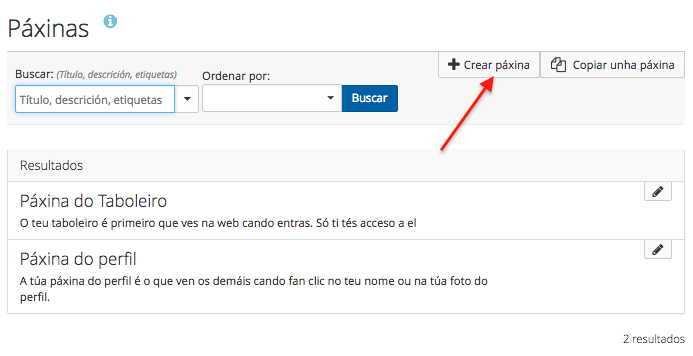
Podes configurar as seguintes opcións no orden que queiras, pero é aconsellable facelo no seguinte orden:
 Modificar título e descrición
Modificar título e descrición

- Título da páxina
Introduce un título para esta nova páxina. Este campo é obrigatorio e polo tanto non pode quedar baleiro. Se non introduces ningún título a páxina titularase de forma automática como "Sen título".
- Descrición da páxina
Podes escribir unha pequena descrición, a modo de resumen dos obxectivos desta páxina
- Etiquetas
Podes introducir etiquetas para que sexa máis fácil de atopar esta páxina posteriormente. Separa as etiquetas con comas. Se xa creaches etiquetas anteriormente, podes facer clic no enlace Ver as miñas etiquetas e seleccionar as que penses que son adecuadas para esta páxina tamén. Introduciránse de forma automática no campo de texto.
- Formato para mostrar o nome
Elixe cal será o nome que queres que apareza na páxina para identificar ao autor.
- Anonimizar
Marcando esta opción podes ocultar o teu nome como autor da páxina para outros usuarios. Os administradores aínda poderán ver o teu nome se o desexan.
- Finalmente pulsa sobre o botón Gardar para facer efectivos os cambios.
 Modificar a estrutura
Modificar a estrutura
Podes modificar a estrutura de calquera páxina desde esta opción de menú.
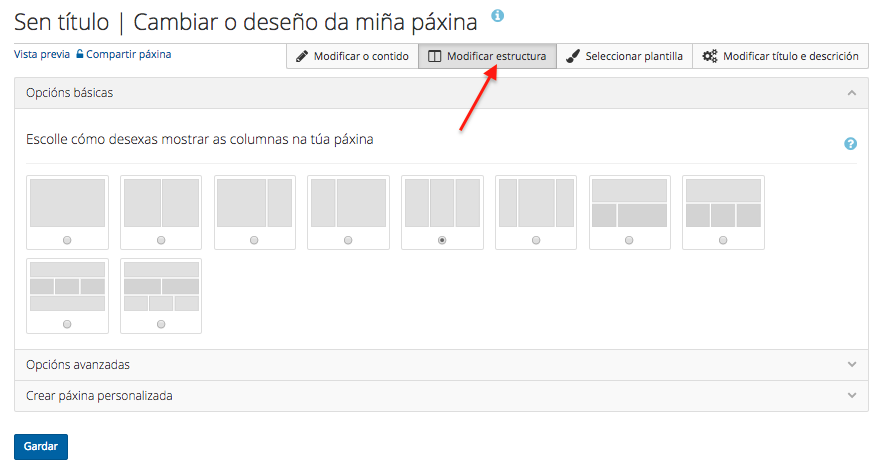
Esta pantalla mostra unha simulación das áreas que se poden definir nunha páxina. Selecciona o tipo de estrutura que desexes para a túa páxina e pulsa o botón "Gardar".
Se non te convence ningunha das estruturas predeterminadas
que se mostran inicialmemente, pulsa sobre o enlace "Opcións avanzadas" para ver máis estruturas.
Se aínda así non ves ningunha estrutura que te convenza, pulsa sobre o enlace "Crear páxina personalizada" para crear a túa propia estrutura.
Finalmente pulsa o botón "Gardar" que aparece no fondo da pantalla
e a páxina xa estaría creada coa estrutura seleccionada. De calquera xeito, poderás modificar a estrutura da páxina en calquera momento e os contidos que xa estean introducidos adaptaránse de forma automática á nova estrutura.
 Seleccionar un tema para a páxina (aspecto gráfico)
Seleccionar un tema para a páxina (aspecto gráfico)
Desde este menú despregable poderás seleccionar un tema (aspecto gráfico) para a túa páxina, de maneira que esa páxina mostraráse sempre con ese aspecto gráfico aínda que a plataforma ou incluso a túa comunidade virtual teñan configurado outro
tema (aspecto gráfico) por defecto.
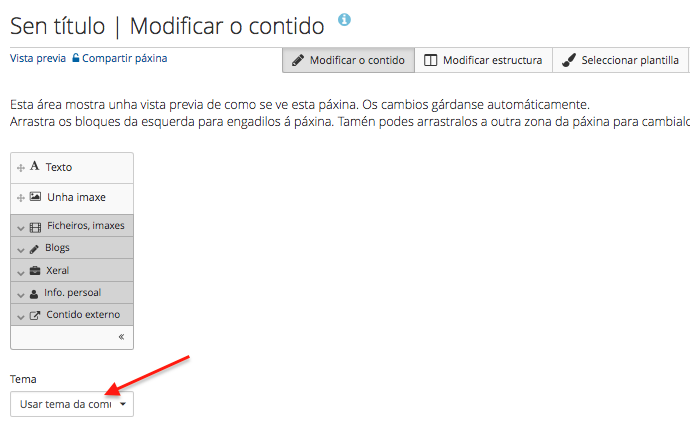
 Seleccionar plantilla
Seleccionar plantilla
Se o desexas, tamén podes introducir diversas modificacións sobre o "tema" que acabas de seleccionar.
Pulsa o botón "Seleccionar plantilla" para crear as túas propias modificacións e adaptacións gráficas sobre o tema seleccionado anteriormente.
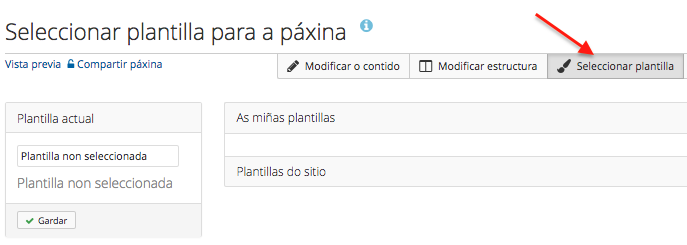
 Modificar o contido
Modificar o contido
Nesta pantalla será onde realmente se insertan os distintos elementos dixitais dentro da páxina, seleccionando a área ou áreas onde queres colocar cada elemento.
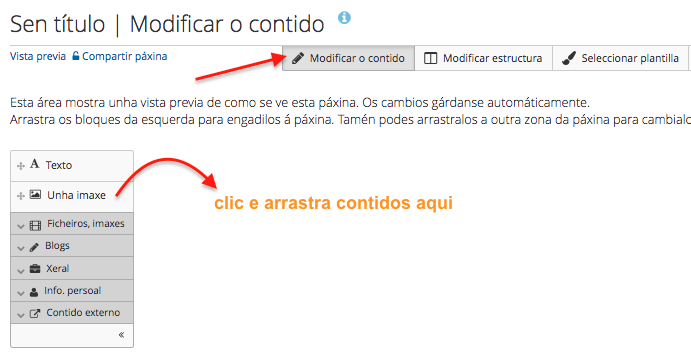
Para introducir un elemento dentro da páxina, por exemplo unha imaxe, fai clic e arrastra ese elemento sobre a páxina. Verás que cando arrastras algún elemento sobre a páxina aparecen as áreas ou zonas nas que se divide esa páxina. Solta ese elemento
sobre a zona que queiras.
Se queres cambiar a estrutura de zonas nas que está dividida a páxina, deberás pulsar sobre o menú "Modificar estrutura" da parte superior.
 Vista previa
Vista previa
Desde esta pantalla podes ver como queda exactamente a túa páxina.
En "Vista previa" non podes modificar nada, senón que simplemente serve para facer unha presentación preliminar do aspecto final da páxina que estás creando.
Para volver
ás opcións de edición pulsa o botón "Modificar esta páxina" (esquina superior dereita da pantalla) ou o botón "Voltar" (esquina superior dereita da pantalla) para volver á pantalla na que estabas cando pulsaches a
opción de vista previa.
 Compartir páxina
Compartir páxina
Nesta pantalla podes decidir a que usuarios lles permites ver ou acceder a esta páxina que acabas de crear. É dicir, desde aqui podes configurar os permisos de acceso para un único usuario ou para múltiples usuarios.
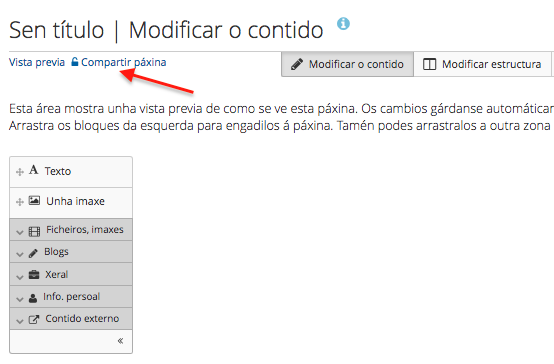
Cando entres nesta pantalla pulsa sobre o enlace "Opcións avanzadas" para decidir se permites comentarios de outros usuarios na túa páxina e tamén o período de tempo no que esta páxina estará compartida. Se non seleccionas
ningún período de tempo a páxina estará compartida indefinidamente.
Pulsa o despregable inferior "Compartir con" para permitirlles o acceso á túa páxina a un único usuario, a todos os membros dun determinado grupo ou ben a todos os membros da túa comunidade.
Desde este mesmo despregable tamén
podes permitirlles o acceso a outros usuarios de forma individual.
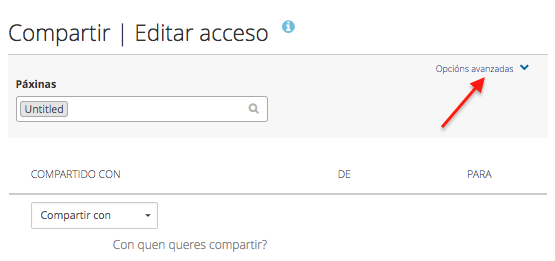
Agueiro |
